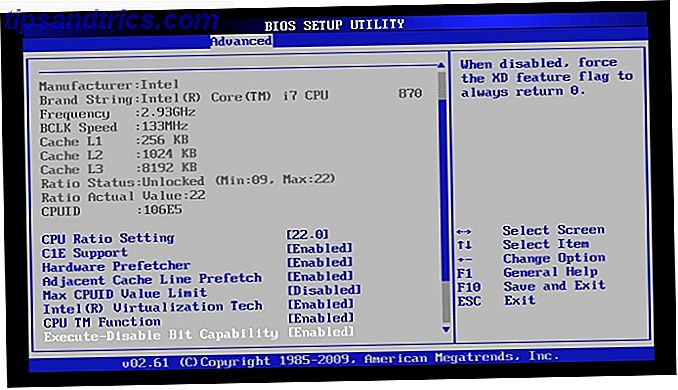Har du glipp av søkeboksen Windows 8 og 8.1 som bruker til å glide ut fra siden av skjermen? I Windows 10 bor søkefeltet nederst på skjermen, og det fungerer med Cortana Hvordan lage Cortana Organiser ditt liv Hvordan lage Cortana Organiser ditt liv Ditt liv er så komplekst, du fortjener en personlig assistent. Møt Cortana, din virtuelle assistent klar til å tjene på spissen av tungen din. Vi viser deg hvordan du effektivt delegerer oppgaver til Cortana. Les mer . Det fungerer bra nok, men hvis du vil ta tilbake det gamle søket, er det en måte!
Først åpner du Windows Explorer Hack Windows Utforsker for effektivitetsforbedringer Hack Windows Utforsker for effektivitet øker Windows Explorer - kjent som File Explorer på Windows 8 - er et program som du sannsynligvis bruker mye tid på. Selv Windows-nørdinger som unngår å bruke noe annet Microsoft-program har en tendens til å ... Les mer. Høyreklikk på skrivebordet ditt (eller hvor du vil at Windows 8-søkefunksjonen skal leve), og klikk på Ny og deretter snarvei. Derfra, kopier og lim inn følgende i feltet som ber om en bane:
% windir% \ system32 \ rundll32.exe -sta {C90FB8CA-3295-4462-A721-2935E83694BA}
Gi snarveien et navn - noe som "Windows 8 Search" ville gi mening. Når du starter denne snarveien, vil søkefeltet komme ut av siden av skjermen og fungere som det gjorde i Windows 8.
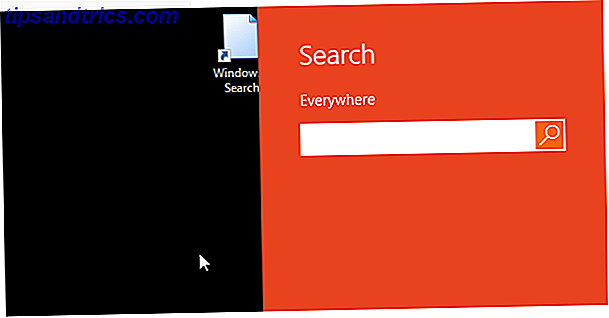
Hvis du vil gjøre det mer tilgjengelig, kan du opprette en tastaturgenvei for å starte den. Slik starter du et hvilket som helst Windows-program med tastaturet Slik starter du et hvilket som helst Windows-program med tastaturet Visste du at du kan starte et hvilket som helst Windows-program du vil ha med bruker- definerte hurtigtastene? Les mer . For å gjøre det, høyreklikk på den nye snarveien, og velg deretter Egenskaper. Klikk i "Snarvei" -feltet, og trykk på snarveien du vil bruke. Nå, ved å trykke på disse knappene, vil Windows 8-søket starte. Det er så enkelt!
Er det noen spesiell Windows 8-funksjon du savner eller er du fornøyd med Windows 10? Eller kjører du enda en eldre versjon av Windows? Gi oss beskjed i kommentarene!
Bildekreditt: Opas Boonlieng via ShutterStock